华擎网络唤醒bios设置 台式机华擎主板网络唤醒启动设置方法
更新时间:2023-11-04 14:50:49作者:jiang
华擎网络唤醒BIOS设置是一项台式机华擎主板的重要功能,它能够通过网络远程唤醒电脑并启动系统,在日常使用中这项功能能够带来很大的便利性和效率提升。对于初次接触这项设置的用户来说,可能会感到有些困惑。本文将介绍如何进行华擎主板网络唤醒启动设置,以帮助读者更好地理解和应用这一功能。
操作方法:
1.按下电脑开机键后,点击键盘上的delete键,进入bios设置。

2.在打开的Bios界面中点击 Advanced ,在下面的内容中点击 Chipset Configurstion。
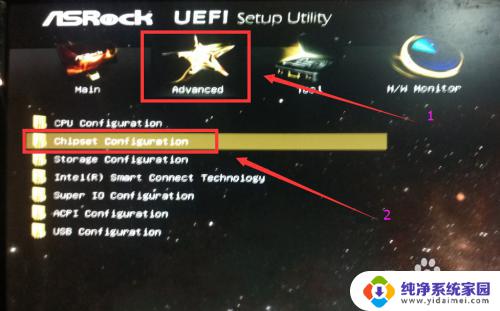
3.在打开的界面中找到 Deep S5,将后面的值改成 Auto。
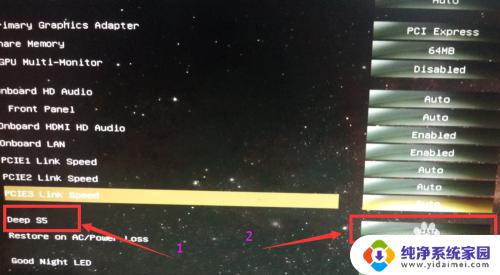
4.按键盘的esc键退到上一级,找到 ACPI Configuration,点击进入。
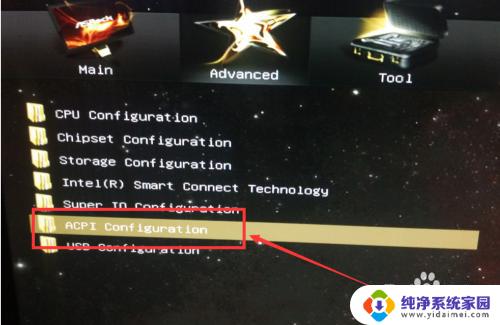
5.在打开的界面中找到 PCIE Devices Power on,将其后面的值改为 Enabled。
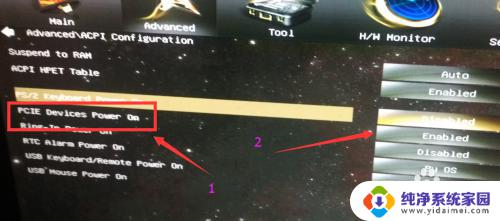
6.按键盘的esc键退到主界面,点击Boot项。在下面找到 Boot From Onboard LAN,将其值改为 Enabled。
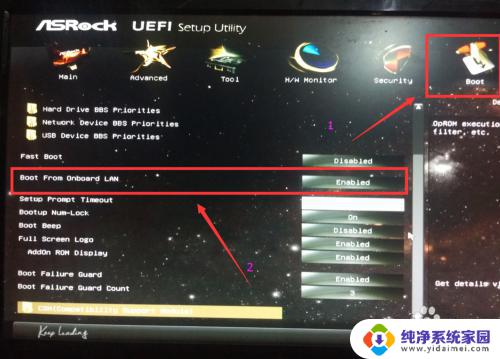
7.最后点击 Exit,在其中点击 Save Changes and Exit ,在弹出的对话框中点击 Yes,保存退出即可。现在将电脑关机,试一下网络唤醒吧。
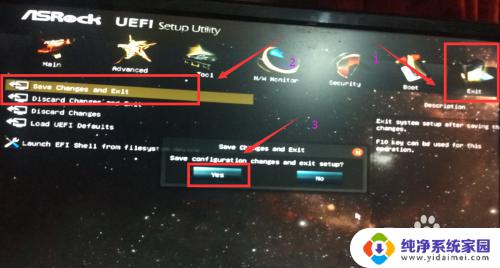
以上是华擎网络唤醒 BIOS 设置的所有内容,有需要的用户可以按照以上步骤进行操作,希望对大家有所帮助。
华擎网络唤醒bios设置 台式机华擎主板网络唤醒启动设置方法相关教程
- vivo唤醒屏幕设置方法 vivo jovi锁屏时的唤醒方法
- 华硕台式电脑进入bios设置光盘启动 华硕主板光驱启动设置方法
- 华硕主板怎么设置从u盘启动 华硕主板BIOS设置U盘启动方法
- 魅族唤醒语音助手 魅族语音助手唤醒词怎么设置
- 华硕u盘启动bios设置方法 BIOS设置华硕主板从U盘启动步骤
- 华为悠悠怎么设置语音唤醒 华为荣耀手机YOYO智能语音助手开启方法
- 怎么设置手机开屏幕的方式 华为荣耀双击唤醒屏幕的开启方法
- 苹果手机轻点两下唤醒屏幕怎么设置关闭 苹果手机如何设置关闭轻触唤醒屏幕功能
- 荣耀怎么唤醒语音助手yoyo 华为荣耀语音助手yoyo如何设置语音唤醒
- 台式机怎么设置无线网络连接 台式机无线网络设置步骤
- 笔记本开机按f1才能开机 电脑每次启动都要按F1怎么解决
- 电脑打印机怎么设置默认打印机 怎么在电脑上设置默认打印机
- windows取消pin登录 如何关闭Windows 10开机PIN码
- 刚刚删除的应用怎么恢复 安卓手机卸载应用后怎么恢复
- word用户名怎么改 Word用户名怎么改
- 电脑宽带错误651是怎么回事 宽带连接出现651错误怎么办